软件技能培训手册Photoshop cs5 实例讲解.docx
《软件技能培训手册Photoshop cs5 实例讲解.docx》由会员分享,可在线阅读,更多相关《软件技能培训手册Photoshop cs5 实例讲解.docx(10页珍藏版)》请在冰豆网上搜索。
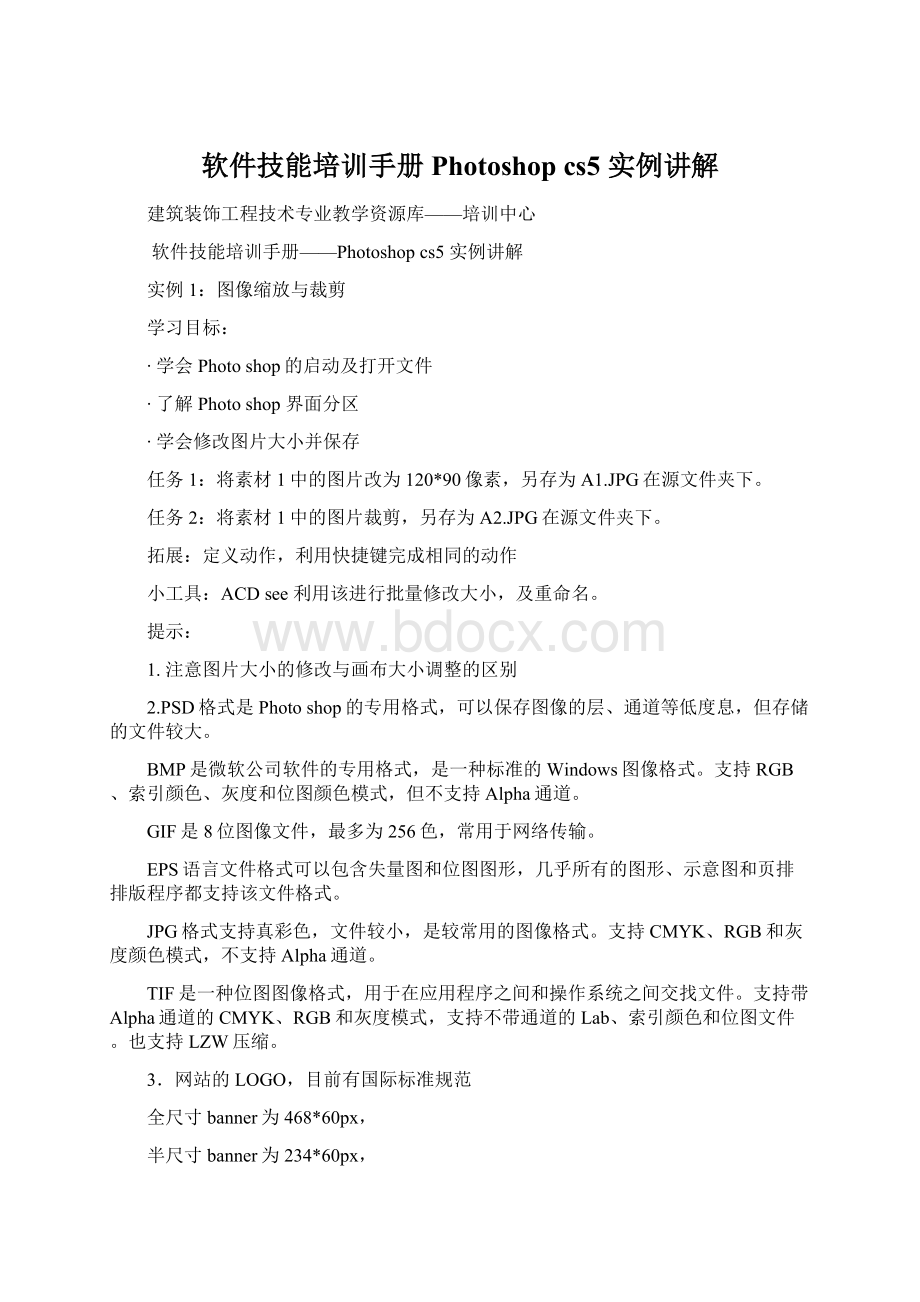
软件技能培训手册Photoshopcs5实例讲解
建筑装饰工程技术专业教学资源库——培训中心
软件技能培训手册——Photoshopcs5实例讲解
实例1:
图像缩放与裁剪
学习目标:
∙学会Photoshop的启动及打开文件
∙了解Photoshop界面分区
∙学会修改图片大小并保存
任务1:
将素材1中的图片改为120*90像素,另存为A1.JPG在源文件夹下。
任务2:
将素材1中的图片裁剪,另存为A2.JPG在源文件夹下。
拓展:
定义动作,利用快捷键完成相同的动作
小工具:
ACDsee利用该进行批量修改大小,及重命名。
提示:
1.注意图片大小的修改与画布大小调整的区别
2.PSD格式是Photoshop的专用格式,可以保存图像的层、通道等低度息,但存储的文件较大。
BMP是微软公司软件的专用格式,是一种标准的Windows图像格式。
支持RGB、索引颜色、灰度和位图颜色模式,但不支持Alpha通道。
GIF是8位图像文件,最多为256色,常用于网络传输。
EPS语言文件格式可以包含失量图和位图图形,几乎所有的图形、示意图和页排排版程序都支持该文件格式。
JPG格式支持真彩色,文件较小,是较常用的图像格式。
支持CMYK、RGB和灰度颜色模式,不支持Alpha通道。
TIF是一种位图图像格式,用于在应用程序之间和操作系统之间交找文件。
支持带Alpha通道的CMYK、RGB和灰度模式,支持不带通道的Lab、索引颜色和位图文件。
也支持LZW压缩。
3.网站的LOGO,目前有国际标准规范
全尺寸banner为468*60px,
半尺寸banner为234*60px,
小banner为88*31px
另外120*90,120*60也是小图标的标准尺寸
每个非首页静态页面含图片字节不超过60K,全尺寸banner不超过14K
由于网络页面和显示器目前的设定网站LOGO大小规定为88*31
而企业或者组织的LOGO通常不限定大小至于Banner也是有相关尺寸规定的;
实例2:
选区、羽化
学习目标:
∙学会矩形和椭圆形选框工具的使用方法
∙学会套索工具和魔棒工具的使用方法
∙学会图像的移动和复制方法
∙学会图像的变形操作
任务:
制作相框
(打开[素材][2]下的2_1.JPG、2-2.JPG图片)制作相框效果,并合成为效果2_1.
相关快捷键
Alt+Delete:
填充前景色
CTRL+Delete:
填充背景色
CTRL+shift+I:
反选
提示:
1.Photoshop的多图层操作,对于图像的合成变得非常便利。
2.PS里的羽化效果,快捷键CTRL+alt+D,起到一个过渡作用,也就是从生硬到圆滑的过渡,如果你是抠图,用了羽化后,边缘不会像刀切的那样生硬,如果选择填充,也是同样效果,还有就是像做光晕那样的扩散效果,用到羽化后,就会像真的发光体一样,很逼真。
很多时候抠图,然后再需要多个图层拼合的,在你所抠的图用了羽化效果后,就会很轻松的跟背景色融合,而不会出现层次,不相容的状态了。
实例3:
渐变工具与滤镜
学习目标:
∙学会图像调整工具应用
∙学会【渐变】工具应用
∙学会滤镜的应用
任务:
制作闪电效果
步骤:
1.新建一个文档(400*300像素/RGB)
2.填充渐变色
3.滤镜渲染分层云彩
4.图像调整色阶
5.图像调整反相(CTRL+I)
6.图像调整色相/饱和度
提示:
熟悉滤镜,掌握图像有关的调整设置。
实例4:
仿制图章工具修补图像
学习目标:
∙学会【仿制图章】和【图案图章】工具应用
任务1:
去除水印打开[素材][4]a2.JPG
●利用仿制图章工具进行涂抹,在操作之前先按住Alt键选取合适的点及画笔的大小。
任务2:
添加水印打开任一张图片,添加水印
●新建文件输入水印文字利用[图案图章工具]涂抹,注意文字图层在上方,并修改透明度。
●也可使用填充自定义图案。
提示:
注意查看其它相关效果图,学会灵活运用。
实例5:
自定义画笔工具
学习目标:
∙学会【画笔】工具应用
∙如何进行自定义画笔
∙路径与选区的转换应用
任务1:
胶卷
步骤:
1.打开BJ.JPG做背景,新建一图层,画一矩形选区,填充颜色。
2.在新文件中画一矩形选区,[选择]菜单[修改][平滑]设置值10,填充黑色,[编辑]定义画笔预设确定,对自定义画笔进行间距、画笔直径设置。
3.用白色画笔对第一步骤中的矩形进行绘制。
4.删除胶卷的中间部分,调入j1.JPG、j2.JPG、j3.JPG图片,置于胶卷的图层下。
5.做最后的修饰,完成。
提示:
画笔工具使用较简单,要充分利用自定义画笔,才能快速做出一些有规则的效果,重点掌握好如何自定义画笔。
按住Shift键,绘制的画笔在同一直线上。
任务2:
邮票
步骤:
1.打开素材
2.自定义画笔,圆形画笔,间距200
3.建新文档,导入图片并做好相关设置,选中要制作邮票的区域,打开路径面板,使用[从选区生成工作路径]命令[用画笔描边路径]。
4.进行邮票相关的修饰,完成。
提示:
画笔工具使用较简单,本例主要是利用自定义画笔,与路径的配合使用。
实例6:
钢笔工具
学习目标:
∙掌握路径构成
∙掌握【钢笔】工具
∙利用钢笔工具进行抠图
任务1:
我是传奇将两张图片合成为xx.JPG的效果
步骤:
1.使用钢笔工具对人物进行抠图
2.将路径转换为选区,复制到.JPG的新图层上
3.进行相应的色相,亮度,对比度的调整
提示:
当使用魔术棒等选区工具不能选择合适的区域时,只能使用钢笔进行细致的抠图,完成一个封闭的路径,并将路径转换为选区,得到合适的选区。
实例7:
文字工具
学习目标:
∙熟悉文字工具的类型
∙学会文字的输入
∙学会文字的编辑
∙学会文字的变形
∙制作特效文字
任务:
火焰字
步骤:
1.建立一个RGB图像文件,黑底;将前景色设为白色。
2.用文字工具输入所需文字,调整好的文字的位置。
3.使用"图像\旋转画布\90(顺时针)"将图形顺时针旋转90度。
4.使用滤镜"滤镜\风格化\风",并选用"风"和"从右边";再按"CTRL+F"将风吹效果变明显。
5.使用"图像\旋转画布\90(逆时针)"将图形旋转复原。
6.使用"滤镜\风格化\扩散",将"模式"选为"正常"。
7.点击"滤镜\模糊\高斯模糊",使半径=2.0像素。
8.使用滤镜"滤镜\扭曲\波纹"制作火焰的飘动效果。
也可以使用"液化"制作火焰的飘动效果.
9.使用"图像\模式\灰度
10.使用"图像\模式\索引颜色"将图片设为索引色彩模式。
11.选择"图像\模式\颜色表",使颜色表=黑体。
12.点击"图像\模式\RGB模式"将图片再设为RGB模式,完成。
提示:
特效文字有很多,火焰字是比较有代表性的一个,关于火焰字也有许多版本及不同的做法,本例为一个较典型的实例。
实例8:
图层应用、变形工具
学习目标:
∙熟悉图层概念
∙熟悉【图层】面板
∙熟悉常用图层类型
∙熟悉图层的基本操作
∙变形工具
∙熟悉图层样式
任务2:
图片合成
步骤:
(打开[素材][8]的1.JPG、2.JPG图片)将两张图片合成为效果2_2.
+
=
CTRL+T:
自由变换
实例9:
通道和蒙版应用
学习目标:
∙掌握通道的概念和【通道】面版
∙学会创建新通道
∙学会通道的复制和删除
∙掌握蒙版概述
∙学会新建蒙版和蒙版的使用
∙学会关闭和删除蒙版
任务1:
雪天场景
步骤:
打开素材,选择通道面板,CTRL+单击获得绿色通道选区。
单击RGB通道,回到图层面板,新建一层。
在新的图层上填充白色,就有了下雪后的效果,如果觉得不够,可再填充一次。
任务2:
印章
●简单的印章制作:
1.文字+描边2.滤镜——素描——撕边
●利用通道制作印章:
在通道中新建一层,画出印章形状,滤镜—画笔描边—喷溅,载入选区,回到图层,在新建的透明图层中填充颜色,完成。
提示:
●通道分为三种通道。
也就是有三个作用。
1、主通道。
就是那四个自代的通道。
以RGB颜色模式为例。
所有的色彩都是通过红绿蓝三种颜色组成的,所以在RGB存储颜色信息的时候就会针对每个象素点的RGB颜色进行存储,也就是存储每个象素点的RGB值。
这样说来,也就是每张图片可以拆分成三张图片(红色一张、绿色一张、蓝色一张)。
这张张图片也就是RGB三个主通道。
另一个就是三个加在一起的总通道了。
2、专色通道。
专色通道也就是除RGB三个颜色之外的用户自己添加的颜色。
和主通道一样,也是用来存储颜色信息的。
只不过要记得,作完效果之后要合并到主通道里面。
3、普通通道。
普通通道不是用来存储颜色信息的。
而是用来存储选区的。
我们知道,在PS里面,有时候画出一个选区是比较困难的事,当你画好了这个选区,第一次用完了,下回再用的时候还要再画,这样用起来就非常不方便。
有了普通通道,这个问题就解决了。
实例10:
滤镜应用
学习目标:
主要学习利用【滤镜】菜单命令中几种常用命令制作特殊艺术效果的方法。
任务1.烟雾
在原始图片上添加新的图层
填充黑白渐变,滤镜中的[渲染][分层云彩]
调整透明度,完成。
任务2.动感
导入图片,用套索工具选择人物,反选(CTRL+shift+I)。
滤镜中的[模糊][径向模糊]
任务3.干旱
安装外挂滤镜:
将Flood-100.8bf文件复制到Photoshop程序的文件夹下,双击打开即可。
●打开图片!
复制图层后,按CTRL+B,调出色彩平衡面板,调整色彩平衡,将照片调成偏绿色调,参数随意,绿了就行。
●将调整好的照片再复制一层,打开滤镜,点出水波效果滤镜,(水平线一定要在牛脚下)
●用模糊工具模糊水边边缘,用加深工具稍微加深一下水边
●新建一个白色图层,添加杂色,数值自定。
执行:
滤镜>模糊>动感模糊,按CTRL+L调整色阶。
把图层混合模式改为:
滤色,填充80%透明度,落雨效果就出来了
●加些前景草和垂柳(这些素材需要去网上下载),增加层次感。
最后再加个风景边框,完工。
实例11:
动画制作
学习目标:
主要学习利用Photoshop自带的ImageReady工具,利用图层来制作动画。
任务1:
制作简单的动画,了解动画原理
任务2:
手机待机图片
步骤:
1.打开两张图片BJ.JPG和xx.JPG,BJ.JPG为背景
2.复制xx.JPG到BJ.JPG的新图层上,设置图层模式为[滤色]
3.导入到imageReady中,在动画窗口中复制几个当前帧
4.分别将这几个帧设置不同的透明度,设置时间间隔为0.2秒
5.播放动画,测试成功后,存储优化结果为GIF动画文件。
提示:
动画:
最简单的说,动画就是利用短时间内播放连续动作序列的画面,藉由视觉残留造成画面中角色动作的视觉假象,这点原理其实跟电影一样。
帧:
一帧就是一副静止的画面,连续的帧就形成动画。
实例12:
PS网页制作---切片
学习目标:
主要学习,在Photoshop中设计的网页界面,利用切片工具进行分割并自动生成网页。
任务:
制作网页框架
步骤:
制作或打开一个网页的图像
使用切片工具,分割区域
导出生成HTM网页及相关的图片
在网页编辑工具中加工生成最终的网页效果
提示:
一般在PS中主要是对网页的整体结构打版,完成后进行切片,自动生成网页,后续还要在网页制作工具中进行编辑。
实例13:
CORELdraw
学习目标:
主要学习利用CORELDraw软件,了解其制作矢量图的强大功能。
任务1:
水晶按钮
绘制一个圆,填充绿色,在中间再绘制一个小圆,填充黄色,都去掉边框线。
使用[调和工具],从大圆调和到小圆,水晶按钮的基本形状完成。
在上半部分绘制椭圆,转换成曲线并进行调整,填充为浅绿色,用[透明工具]进行透明度调整,使其有立体效果。
将所有部件进行群组,用[阴影工具]制作阴影在按钮上添加文字
任务2:
变形金刚
主要使用[贝塞尔工具]进行绘制。
任务3:
扇子
[旋转并复制]命令完成扇子基本形状,导入图片置于容器中。
实例14:
数码照片处理--光影魔术手
简介:
是一个照片画质改善和个性化处理的软件。
简单、易用,每个人都能制作精美相框、艺术照、专业胶片效果,而且完全免费。
任务:
影楼效果、证件照、边框制作、多图艺术照
实例14:
格式工厂
简介:
格式工厂(FormatFactory)是一套由国人陈俊豪开发的,并免费使用任意传播的万能的多媒体格式转换软件,也是免费多功能的多媒体文件转换工具,还是套万能的多媒体格式转换软件.
主要特点
所有类型视频转到MP4/3GP/MPG/AVI/WMV/FLV/SWF。
所有类型音频转到MP3/WMA/AMR/OGG/AAC/WAV。
所有类型图片转到JPG/BMP/PNG/TIF/ICO/GIF/TGA。
抓取DVD到视频文件,抓取音乐CD到音频文件。
MP4文件支持iPod/iPhone/PSP/黑霉等指定格式。
支持RMVB,水印,音视频混流。
任务:
图像格式、大小转换,及视频,音乐多格式转换
实例15:
flash文件修改
学习目标:
主要学习利用[硕思闪客精灵]将flash的SWF格式文件转换成可编辑的FLA源文件,对其进行修改。
任务:
对ABC.SWF进行转换并进行修改